Как разговаривать по "Скайпу"? Инструкция для пользователей программы Skype
Сегодня мы разберемся, как разговаривать по "Скайпу". Данная программа пользуется огромной популярностью у современных пользователей. Но не всем понятно, как именно ею пользоваться. Да и вообще, что собой представляет "Скайп"? Какие возможности он раскрывает перед пользователями? Разобраться во всем этом не так трудно, как может показаться на первый взгляд. На самом деле "Скайп" освоить сможет даже начинающий пользователь.
Описание
Первым делом следует разобраться, о какой программе идет речь. Что такое "Скайп"? Может быть, данное приложение не понравится тому или иному пользователю.

Skype - это приложение для виртуального общения. Оно позволяет общаться в интернете при помощи специальных функций. "Скайп" считается многофункциональным мессенджером. И его предпочитают использовать многие люди. Но как это сделать? Что должен знать о приложении каждый?
Функционал
Чтобы понять, как общаться через "Скайп", требуется понять в полной мере, какие функции имеют место у программы. Только после этого стоит разбираться в нюансах использования приложения.
Как уже было сказано, Skype является многофункциональным мессенджером. Он используется для общения людей через интернет. При помощи программы можно:
- обмениваться сообщениями;
- общаться посредством голосового чата;
- использовать видеочат;
- осуществлять звонки на телефонные номера;
- создавать конференции и общаться группами;
- показывать происходящее у пользователей на рабочем столе;
- обмениваться данными (пересылать их друг другу).
Соответственно, именно такие функции имеются у приложения. При использовании обычного текстового чата предлагаются разнообразные смайлы для обогащения сообщений.
Для каких платформ
Многие интересуются, на каких платформах можно пользоваться изучаемой программой. На самом деле все проще, чем кажется. Если интересно, как разговаривать по "Скайпу", требуется в первую очередь установить одноименное приложение.
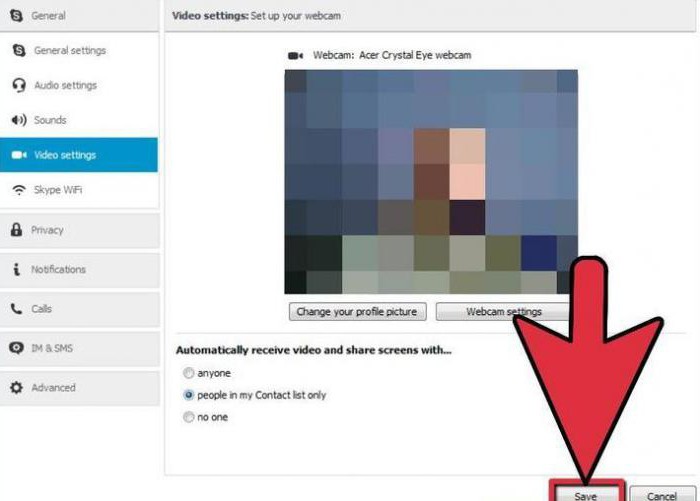
На сегодняшний день можно пользоваться программой на следующих платформах:
- компьютеры;
- смартфоны;
- планшеты.
Фактически, любое современное устройство, которое только может использовать интернет-подключение, позволяет установить "Скайп". Работать с программой предельно просто. Достаточно знать несколько хитростей и особенностей.
Установка
Чаще всего устанавливается "Скайп" на компьютер. Именно на нем можно без особого труда реализовывать разнообразные функции программы. Что необходимо сделать для использования приложения?
Пользователь должен:
- Зайти на любой сайт с программами и скачать оттуда на компьютер "Скайп", желательно последней версии. Рекомендуется пользоваться официальным сайтом Skype. На нем можно найти версии для разных платформ.
- Запустить установочный файл и дождаться загрузки приложения.
- Следуя указаниям установщика, завершить процесс инициализации. Обычно для этого достаточно указать, куда именно устанавливать "Скайп" на компьютер, а затем дождаться, пока завершится инициализация. Иногда может включаться автоматическое обновление после установки. Это нормальное явление.
- Пройти регистрацию на сайте Skype для получения логина и пароля входа в приложение.
Стоит обратить внимание на то, что регистрация, как и установка "Скайпа", являются полностью бесплатными. Использование основных функций приложения (за исключением звонков на телефон) тоже не требует денежных средств. Именно поэтому большинство пользователей интересуется, как разговаривать по "Скайпу".
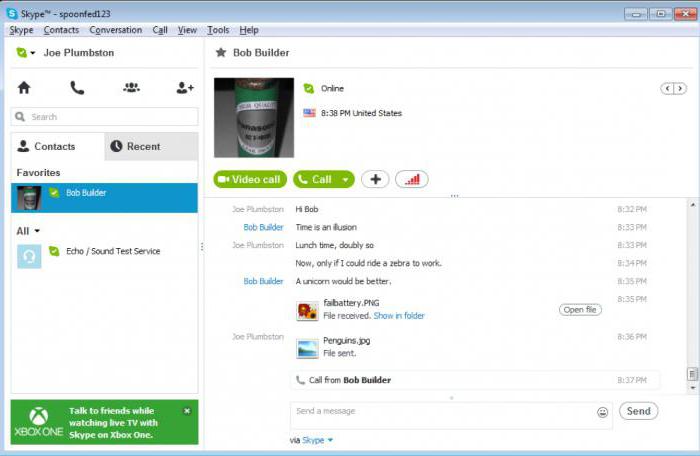
Оборудование для общения
Теперь немного о том, какие составляющие помогут пользоваться всеми возможностями изучаемой программы.
Как только "Скайп" будет установлен на компьютер, можно приступить к его настройке. Но предварительно придется пройти авторизацию в системе. Лишь после этого пользователь сможет производить те или иные манипуляции, которые помогут в будущем общению.
Для использования функционала программы пригодится:
- Микрофон для "Скайпа". С его помощью будет производиться голосовое общение пользователей. Можно пользоваться как отдельным микрофоном, так и встроенным в компьютер/ноутбук/камеру.
- Веб-камера. Оборудование, необходимое для подключения видеовызова. Стоит обратить внимание на то, что при отсутствии у одного из говорящих камеры, вызов с видео все равно доступен. В таком случае захват будет происходить только у пользователя, у которого имеется соответствующее оборудование. А второй собеседник будет общаться или при помощи микрофона, или посредством обычного текстового чата.
- Роутер/модем. Это оборудование необходимо для работы с интернетом. Без него не получится даже зарегистрироваться или скачать себе "Скайп".
- Наушники/колонки. Далеко не самая обязательная составляющая, но с ее помощью пользователь сможет слышать звук микрофона или операционной системы собеседника. Без колонок или наушников придется общаться только при помощи текстового чата.
Пожалуй, это все. Для обычного чата необходима клавиатура. И не более того. Но как разговаривать по "Скайпу"? Что должен знать о данном процессе каждый пользователь?
Настройка оборудования
При первом запуске программы придется производить настройку оборудования, используемого для общения пользователей. Мало иметь микрофон для "Скайпа", его необходимо еще и подключить и правильно настроить приложение, в котором будет происходить работа. В противном случае оборудование не будет распознано.
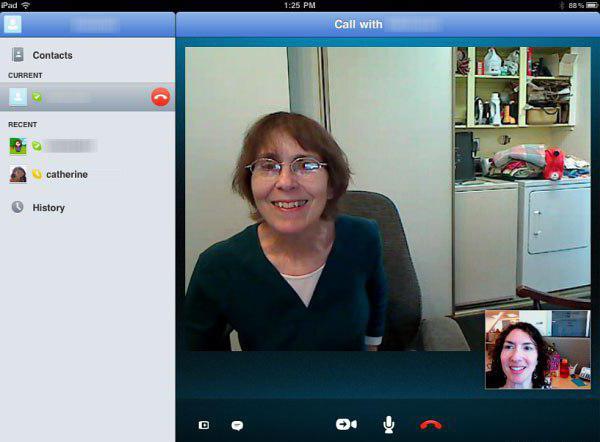
Настройка камеры, микрофона, а также колонок может производиться в любое время. Но чаще всего предлагается отладить оборудование уже при первом запуске приложения. Как это делать?
Необходимо:
- Подключить то или иное оборудование к компьютеру. Для камеры, колонок, наушников и микрофона имеются отдельные гнезда. Важно соблюдать правильное подключение.
- Установить драйверы для того или иного оборудования. Это необходимо, чтобы операционная система распознала подключенные составляющие.
- При первом запуске "Скайпа" соответствующие настройки будут предложены автоматически. В тех или иных окнах потребуется выбрать в списках подключенных составляющих конкретное оборудование, после чего выставить громкость звука/голоса. При работе с камерой будет отведено отдельное окно в "Скайпе", которое поможет увидеть, насколько хорошо происходит захват видео.
Больше ничего не потребуется. Пользователю в конце настроек будет предложено проверить, насколько настройки хорошо работают. Для этого автоматически делается пробная запись, которая прослушивается пользователем. С ее помощью можно понять, насколько хорошо работает звук - как запись, так и воспроизведение.
Если же требуется немного поработать с настройками после первого запуска "Скайпа", пользователь должен зайти в меню Skype "Настройки". Там, в разделах "Настройка звука" и "Настройка видео", можно отрегулировать подключенное оборудование и наладить качество его работы.
Как разговаривать по "Скайпу" через наушники? Для этого в "Настройках звука" в разделе "Аудиовыход" требуется выставить подключенное к компьютеру оборудование, затем внизу отрегулировать громкость воспроизведения звука при помощи ползунка. Настройки сохраняются, после чего пользователь сможет слышать собеседника во время разговора через наушники.
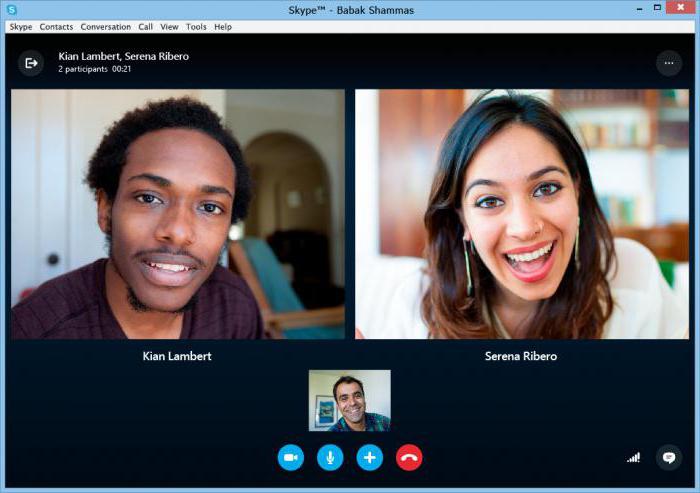
Основы диалогов
Как общаться через "Скайп"? Это не так трудно! Как только пользователь подключил то или иное оборудование и наладил его работу в приложении, можно приступать к звонку.
Для начала собеседника рекомендуется добавить в список контактов. Это позволит не осуществлять каждый раз поиск того или иного пользователя по нику (имени) в системе. В строке поиска требуется набрать ник, затем выбрать в появившемся меню нужного пользователя и нажать на "Добавить контакт".
Далее предлагается несколько вариантов действий. Можно:
- Нажать на конкретного человека в списке контактов правой кнопкой мыши и выбрать в появившемся списке ту или иную функцию. Например, "Позвонить" или "Начать чат". В первом случае начнется звонок (сопровождается гудками), во втором пользователю предложат общаться при помощи сообщений.
- Также предлагается выделить тот или иной контакт левой кнопкой мыши. В правой стороне "Скайпа" появится область для общения с пользователем. В нижней ее части находится чат. В верхней - несколько функций, а именно "Позвонить" и "Видеовызов". Для общения посредством чата достаточно написать сообщение и нажать на кнопку "Отправить". Чтобы общаться голосом, требуется кликнуть по "Позвонить", для использования камеры во время разговора - "Видеовызов".
- Для быстрой передачи документов пользователю можно просто "перетащить" тот или иной файл в окно написания сообщения.
Конференция
Как разговаривать по "Скайпу" втроем или просто большой компанией? Для этого создается конференция. На сегодняшний день в ней может быть до 5 человек.
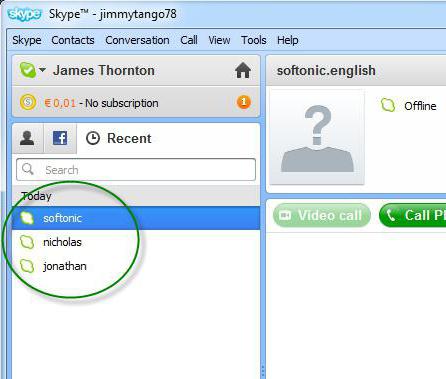
Чтобы создать конференцию, требуется после авторизации в "Скайпе" проделать следующие действия:
- Выбрать на верхней панели "Разговор" - "Добавить людей".
- Отметить всех потенциальных участников конференции. Для этого каждый контакт из френдлиста выделяется в специальном окне (оно откроется автоматически), затем требуется нажать на "Выбрать".
- В конце процесса кликнуть на "Добавить". В ходе процесса будет создана конференция. Для звонка пользователям достаточно кликнуть по "Позвонить группе".
Все это не единственные возможности "Скайпа". Но теперь понятно, как пользоваться программой.
Похожие статьи
- Как подключить Скайп: инструкция для «чайников»
- Как пользоваться Скайпом: инструкция для новичков
- Как настроить "Скайп": инструкция для новичков
- Как в "Скайпе" добавлять друзей: советы и рекомендации
- А вы умеете пользоваться программой онлайн-общения, или Как добавить контакт в скайпе
- Где взять скрытые смайлы Skype: пошаговая инструкция
- Конференция в «Скайпе»: как создать на компьютере и телефоне?
